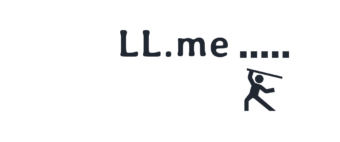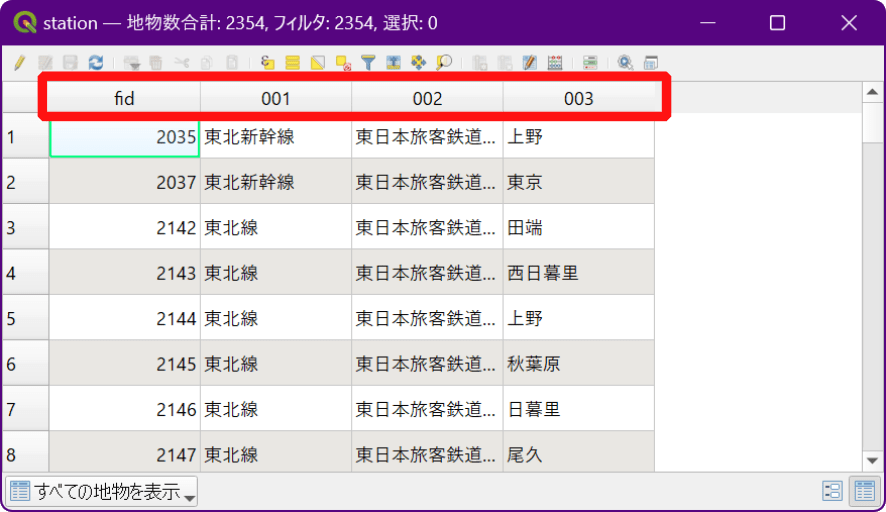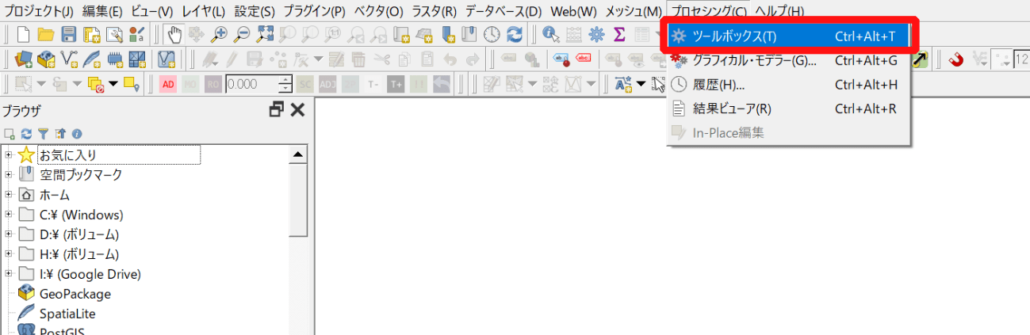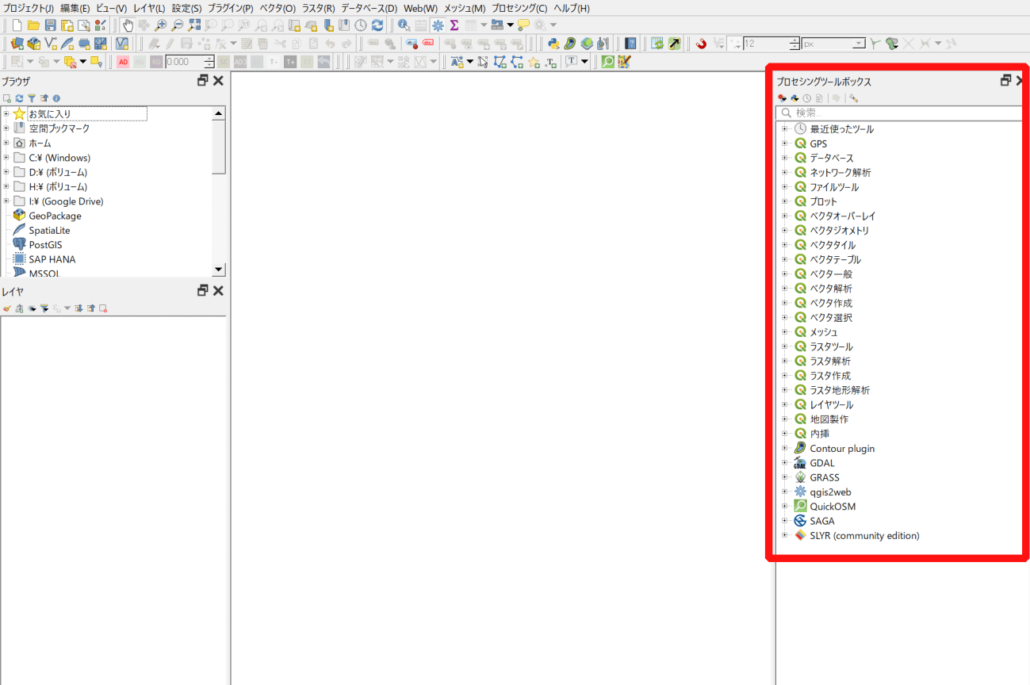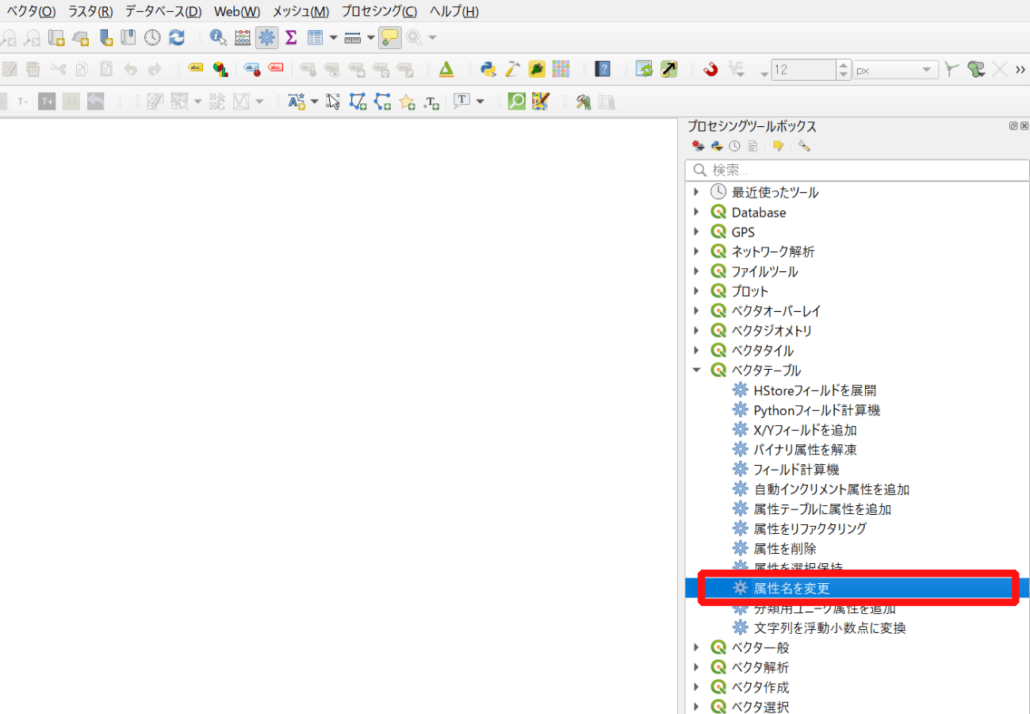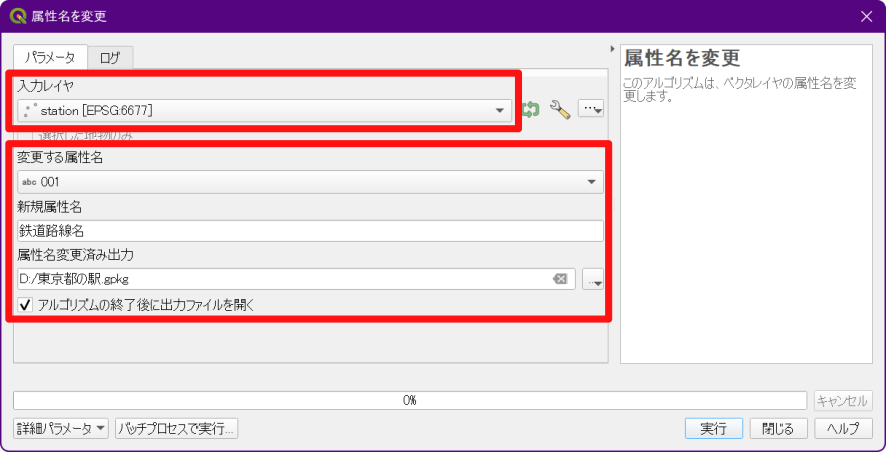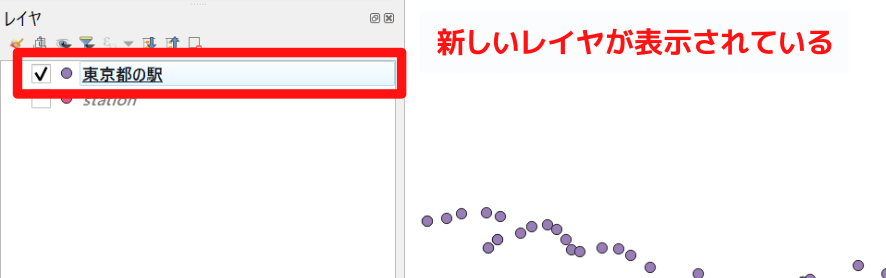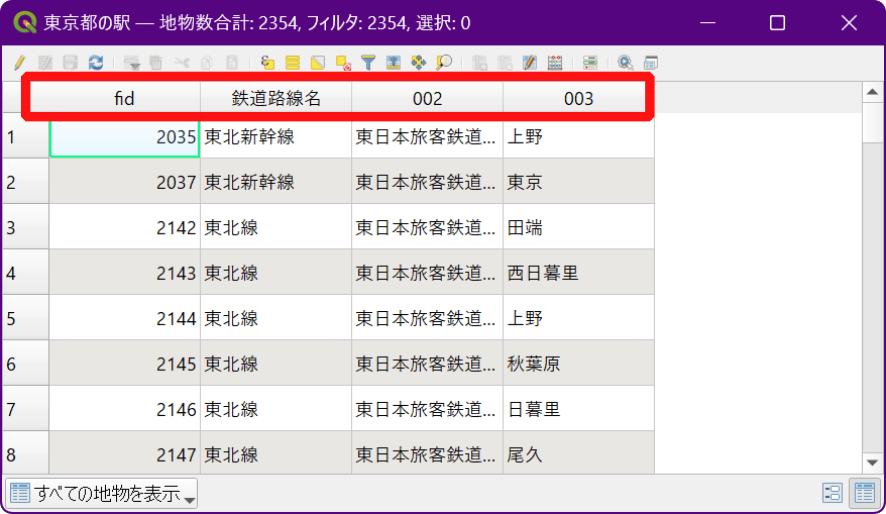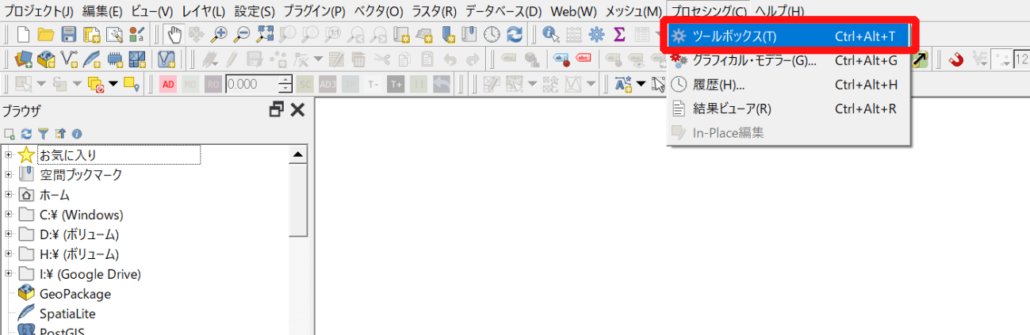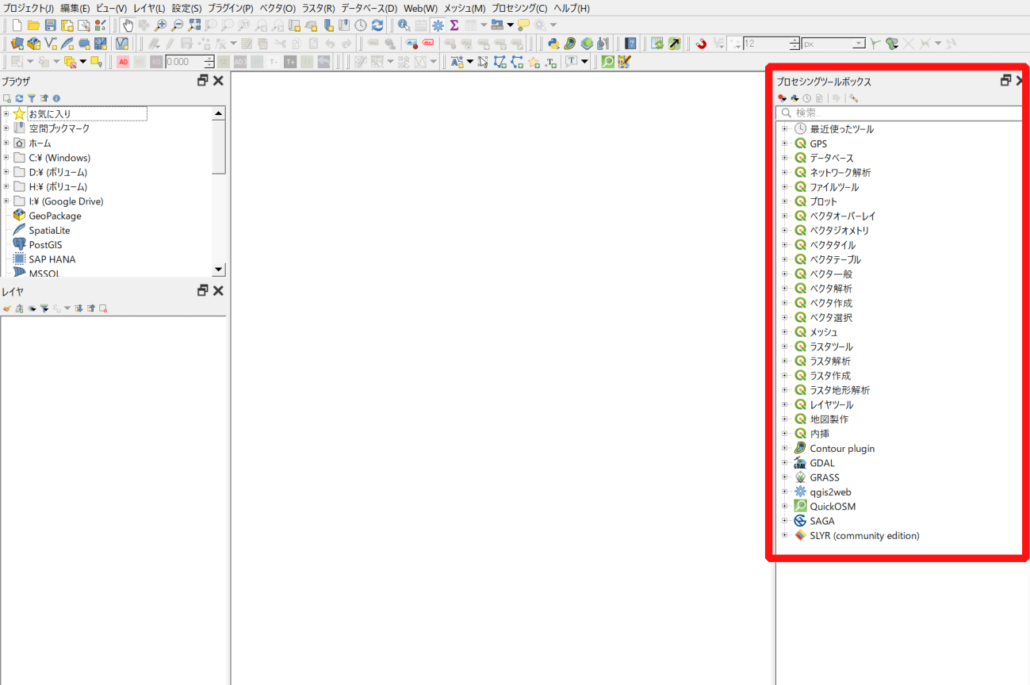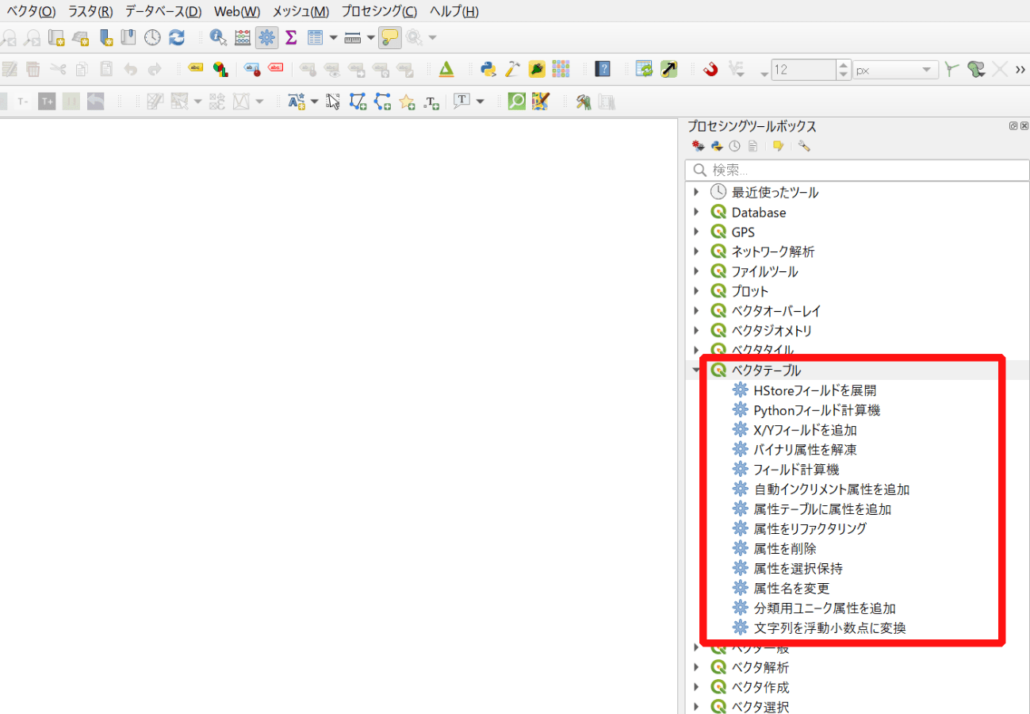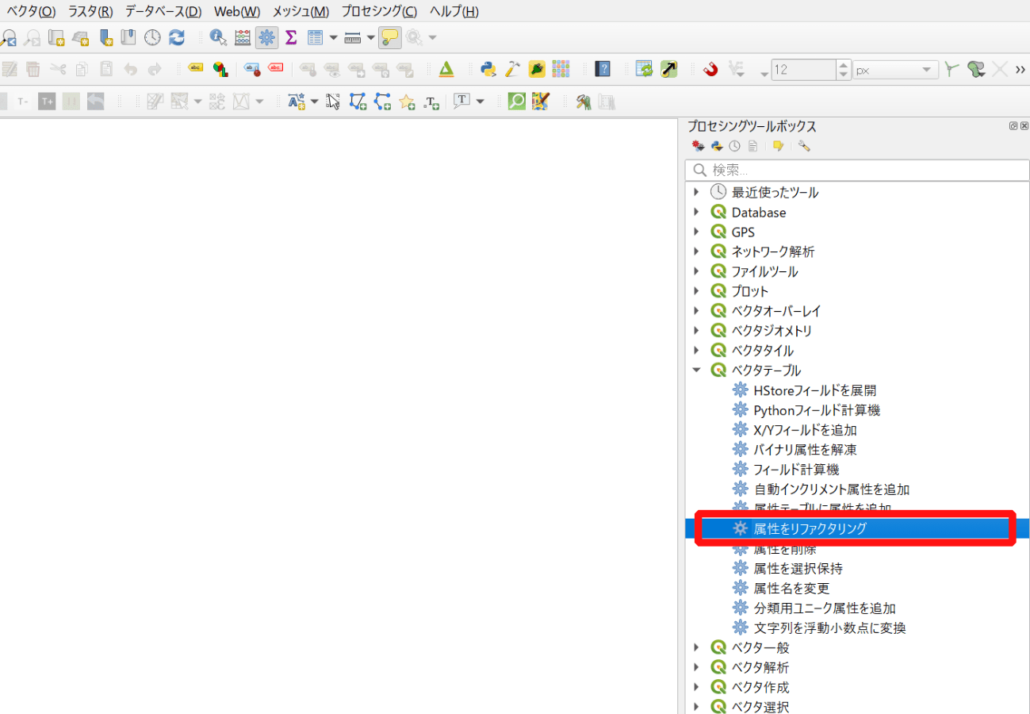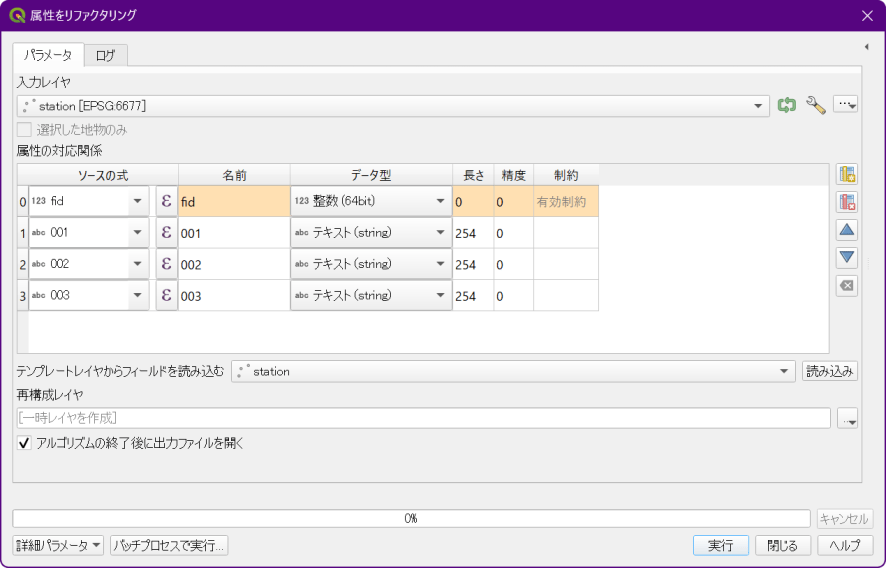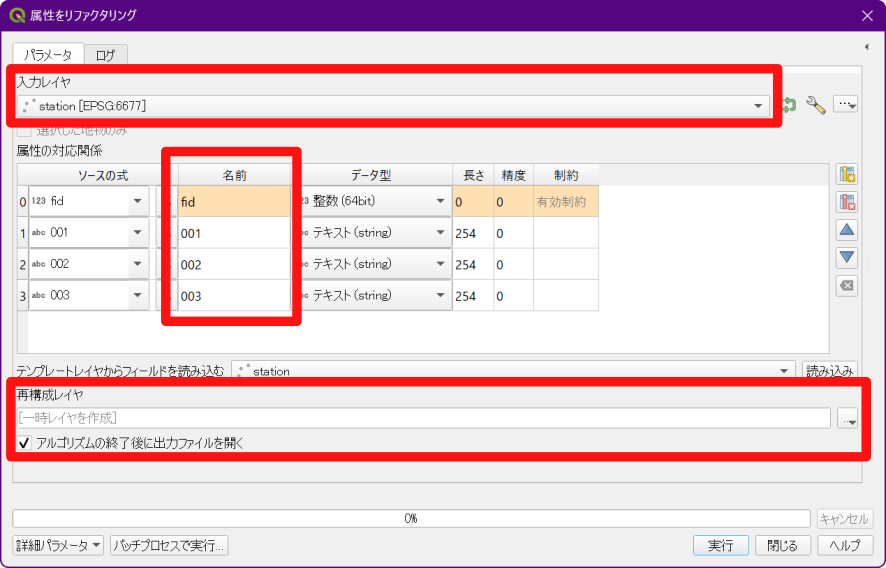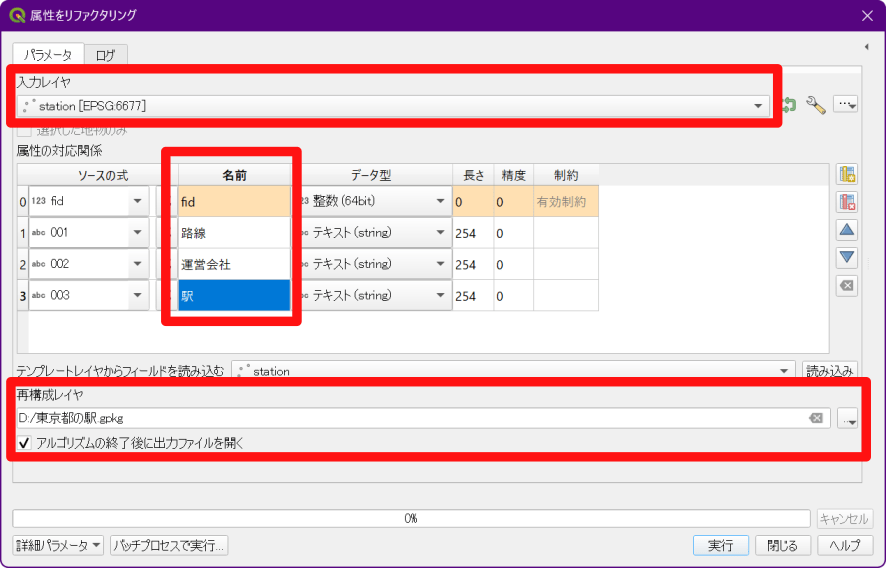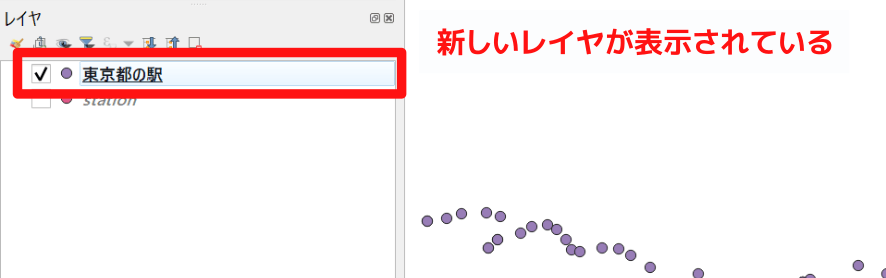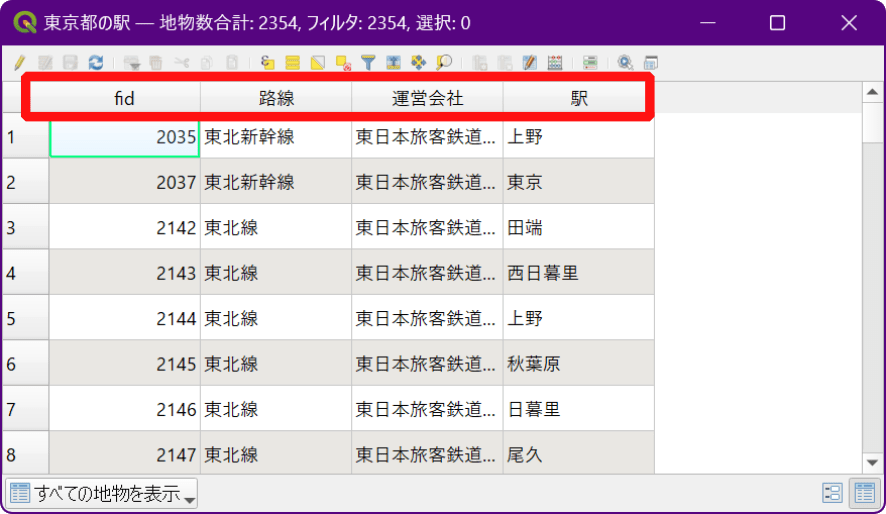ベクタデータのフィールド名を変更する方法を説明します。
複数のフィールドで名称を変更したい場合に便利な方法も紹介します。
ツールを開く
フィールド名を変更したいデータを取り込みます。
メニューバーの「プロセッシング」から「ツールボックス」を選択します。
QGISの右側に「プロセッシングツールボックス」パネルが表示されます。
「ベクターテーブル」カテゴリーを開きます。
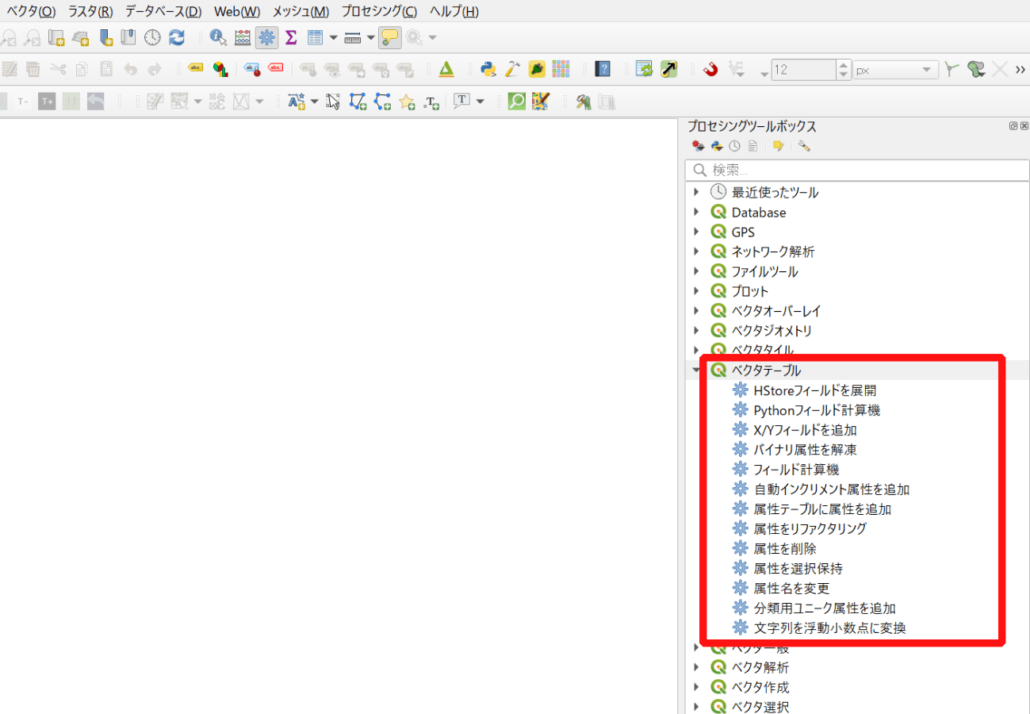
ベクターテーブルに関連するツール一覧が表示されるので、「属性名を変更」を選択します。
ダブルクリックするか、右クリックメニューの「実行」を選択するとツールが起動します。
「属性名を変更」ウインドウが表示されます。
変更の設定を行う
設定が必要な項目は以下の通りです。
- 入力レイヤ
- 変更する属性名
- 新規属性名
- 属性名変更済み出力
入力レイヤ
名称を変更したいフィールドが含まれるレイヤを選択します。
変更する属性名
名称を変更したいフィールドを選択します。
新規属性名
変更後の名称を入力します。
属性名変更済み出力
右端のドロップダウンボタン(▼マークが表示されているところ)からメニューを開き「ファイルに保存」を選択し、フィールド名を変更したデータの保存先を設定します。
「アルゴリズムの終了後に出力ファイルを開く」にチェックを入れておくと、作成した新しいファイルがQGIS上に表示されます。
ここまでできたらウインドウの下にある「実行」をクリックします。
すると、レイヤパネルに、新しいレイヤが表示されます。
このレイヤがフィールド名を変更したレイヤです。
属性テーブルを開いてみると、フィールド名が変更されていることを確認できます。
複数のフィールド名を一気に変えたい場合
「属性をリファクタリング」というツールを利用すると、複数のフィールド名を一気に変更できます。
メニューバーの「プロセッシング」から「ツールボックス」を選択します。
QGISの右側に「プロセッシングツールボックス」パネルが表示されます。
「ベクターテーブル」カテゴリーを開きます。
ベクターテーブルに関連するツール一覧が表示されるので、「属性をリファクタリング」を選択します。
ダブルクリックするか、右クリックメニューの「実行」を選択するとツールが起動します。
「属性をリファクタリング」ウインドウが表示されます。
変更の設定を行う
設定が必要な項目は以下の通りです。
- 入力レイヤ
- 名前
- 再構成レイヤ
入力レイヤ
名称を変更したいフィールドが含まれるレイヤを選択します。
名前
変更後のフィールドの名称を入力します。
「ソースの式」欄に変更前のフィールド名が表示されていますので、変更したいフィールドの名前欄に変更後の名称を入力します。
再構成レイヤ
右端のドロップダウンボタン(▼マークが表示されているところ)からメニューを開き「ファイルに保存」を選択し、フィールド名を変更したファイルの保存先を設定します。
「アルゴリズムの終了後に出力ファイルを開く」にチェックを入れておくと、新しいファイルがQGISに表示されます。
ここまでできたらウインドウの下にある「実行」をクリックします。
すると、レイヤパネルに、新しいレイヤが表示されます。
このレイヤが、フィールド名を変更したレイヤです。
属性テーブルを開いてみると、フィールド名が変更されていることを確認できます。
使用したデータ
- 国土数値情報「鉄道データ」
- OpenStreetMap